Für Linux gibt es mehr als genug Videoeditoren auf professionellem Niveau. Auch für Hobbyisten ist mehr als ein passender Nicht-Linearer-Editor (NLE) dabei. Allerdings fehlen die „Big Three“ (Apple, Avid, Adobe) bei der Auswahl – bei genauerer Betrachtung ist das aber nicht so schlimm. Welcher ist also der beste Videoeditor für Linux?
Inhaltsverzeichnis
Videoschnitt im professionellen Bereich
Es ist wichtig zu unterscheiden, welchen Bereich du versuchst, abzudecken. In dem Artikel „Linux für Content Creator“ hatte ich es schon erwähnt: Je nach Umgebung ist das Werkzeug entscheidend. Wenn du in einem Projektstudio arbeitest, dann ist in der Regel eine NLE vorinstalliert, die musst du nutzen. Je nach Sparte (Werbung, Imagefilm, Kurzfilm, Langfilm) sind verschiedene Programme bzw. Zielformate Pflicht. Gerade, wenn gemeinsam an einem Projekt gearbeitet wird. Vorherrschend sind u.a. Avid Media Composer, Adobe Premiere Pro und Apple Final Cut Pro X. Diese drei musst du unter Umständen beherrschen lernen.
Das Problem: Alle Genannten gibt es nicht für Linux.
Aber viele Alternativen, die teils in immer mehr Studios zu finden sind. Zuarbeitende Cutter:innen haben oft sogar die freie Wahl auf ihren Systemen – sofern nur das Ergebnis zählt.
Oft hilft nachfragen: Erfahrungsgemäß nutzen viele Editor:innen gern andere „ihre“ Software. Gerade wenn es um gemeinsame Projekte geht, die nicht als OMF, AAF oder MXF, sondern über die Projektdatei geteilt werden. Vielleicht nutzt ihr den gleichen NLE und spart euch das Konvertieren?
Videoschnitt mit Linux
Im Prinzip funktioniert der Videoschnitt mit Linux wie mit Windows oder macOS. Es wird der Videoeditor (auch NLE genannt) installiert und anschließend darin gearbeitet.
Es gibt allerdings ein paar Eigenheiten. Je nach verwendetem NLE werden bestimmte Videotreiber nicht unterstützt oder bestimmte Codecs in Linux-Versionen einfach nicht angeboten oder von der Distribution nicht automatisch installiert. Das war früher auf allen Systemen und NLEs Normalfall, in den letzten Jahren ist diese Hintergrundarbeit netterweise obsolet geworden.
Je nach System und Videoeditor ist das noch notwendig. Auch mit Linux.
Der beste Videoeditor (NLE) für Linux
Die Auswahl ist gar nicht so klein, wie du vielleicht denkst. Einige kommerzielle Vertreter sind auch dabei. In der FOSS-Welt gibt es meiner Ansicht nach sogar mehr Auswahl als bei Windows oder macOS – wobei ich nicht jedes kleine Kleckerprogramm als NLE betrachte. Der Anspruch für die hier genannten Videoschnittprogramme ist mehr als nur Urlaubsvideos mit schicken Effekten zusammenzukleben. (Was aber auch legitim ist.)
Wichtig: Es gibt nicht DEN besten Videoeditor für Linux. Es existieren eine Reihe von NLEs, die je nach Anwendungsgebiet und Anspruch ihre eigenen Stärken und Schwächen mitbringen.
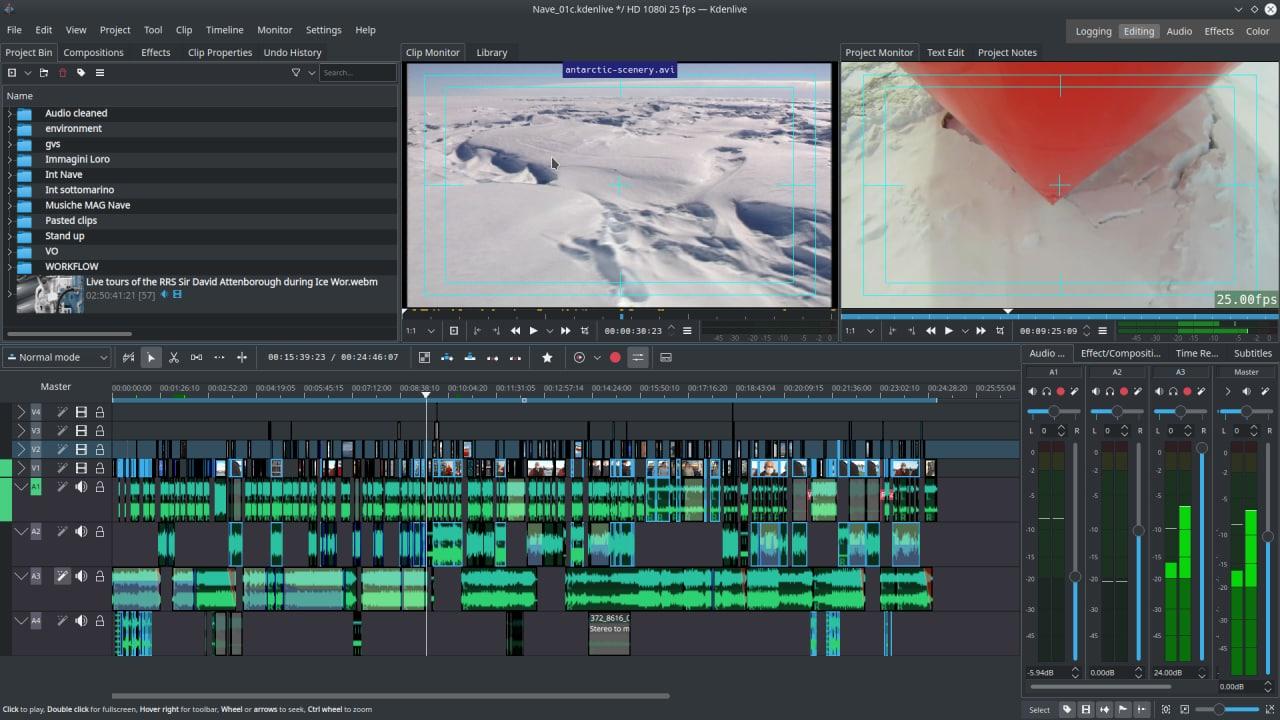
Kdenlive (FOSS)
Der Videoeditor Kdenlive ist crossplattform, kommt aber von Linux. Es passt sich dank QT-Unterbau perfekt in den KDE-Desktop ein. Es können beliebig viele Video- und Audio-Spuren angelegt und mit verschiedensten Codecs bzw. Formaten befüllt werden. Im Lieferumfang sind verschiedene Übergänge und Effekte, diese können bei Bedarf frei erweitert werden und unterstützen die Bearbeitung mit Keyframes. Außerdem bietet Kdenlive Proxy-Support, also das Arbeiten mit qualitativ schlechteren Dateien, um CPU-Zeit und Bandbreite beim Editieren zu sparen. Das UI erinnert in Grundzügen an Final Cut (vor Pro X) oder Premiere.
Kdenlive ist einer der Standard-NLEs für Linux, ist FOSS und kostenfrei erhältlich. Je nach System läuft es stabil – einige Nutzer berichten von Abstürzen. Ich konnte keine feststellen und habe es selbst für kurze Youtube-Projekte bereits erfolgreich verwendet.
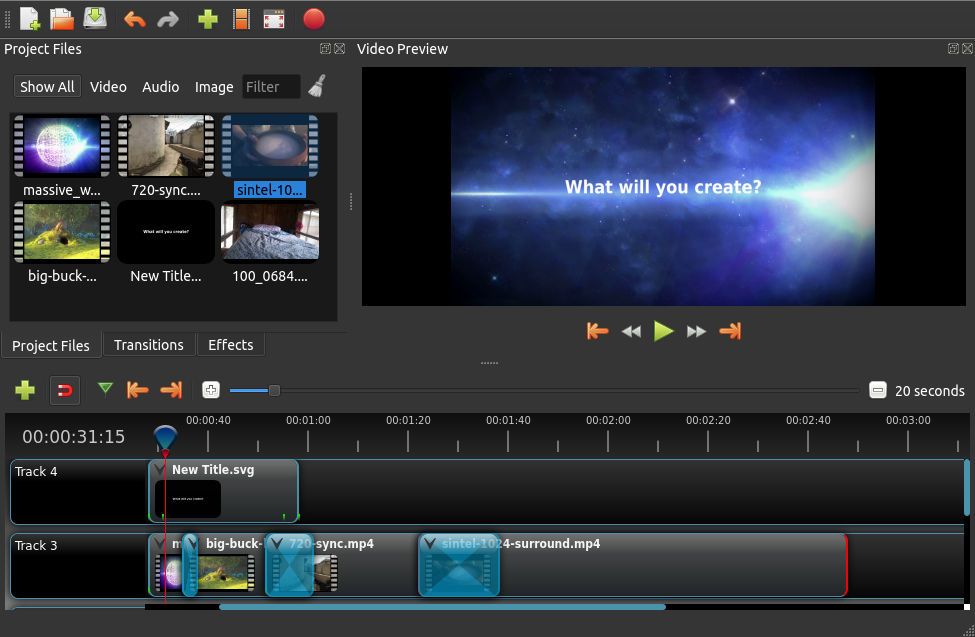
OpenShot (FOSS)
Der NLE OpenShot ist etwas simpler als Kdenlive gestaltet und der Einstieg etwas schneller hinter sich gebracht. Es eignet sich eher für ambitionierte Anwender, kann für kleine und schnelle Videoprojekte aber sicherlich auch im professionellen Sektor ein paar Punkte machen.
Audio- und Video-Spuren können „unendlich“ angelegt werden. Es werden alle gebräuchlichen Codecs und Formate unterstützt. Übergänge und Effekte sind rudimentär, aber ausreichend vorhanden und schnell angewendet. Die Berechnung erfolgt live. OpenShot ist FOSS, kostenfrei und Crossplattform.
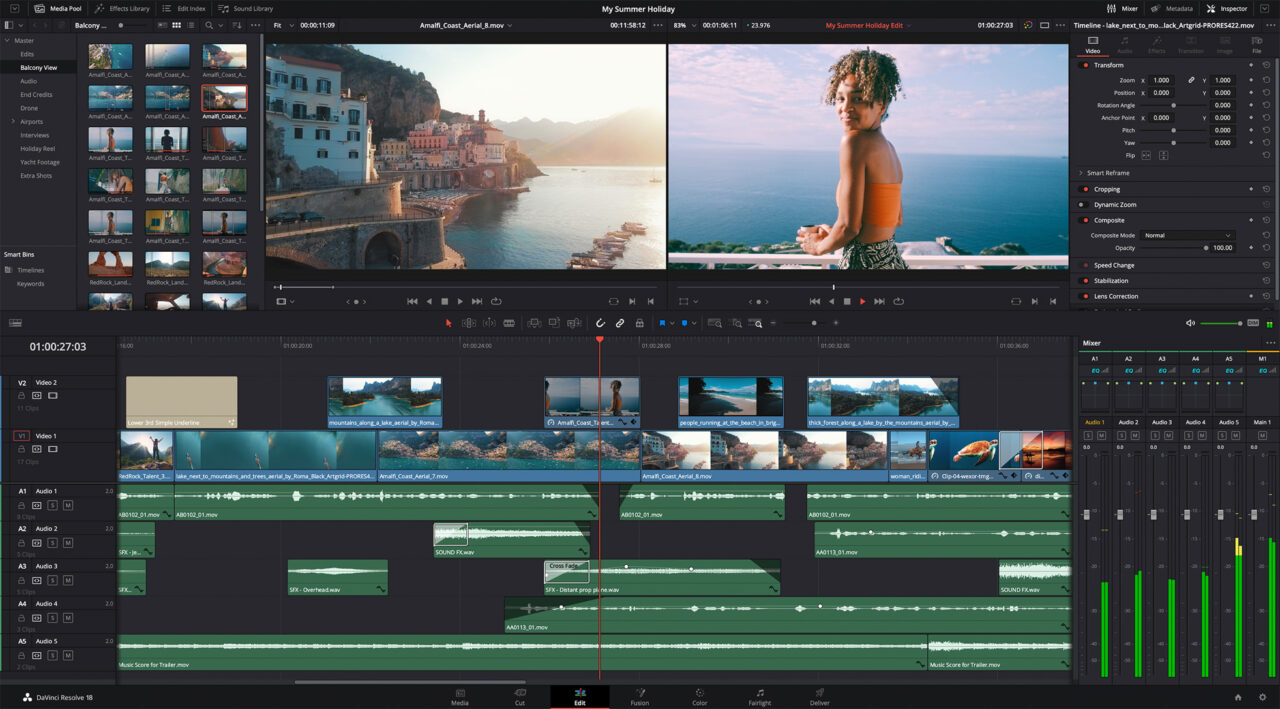
DaVinci Resolve
Anfangs war DaVinci Resolve eine Anwendung zur Farbbearbeitung von Blackmagic, die auch Kameras und andere Video- bzw. Filmtechnik bauen. Mittlerweile ist Resolve auch ein Videoeditor auf professionellem Niveau. Es gibt neben der kostenfreien Schnupperversion auch eine Pro-Version für 300 USD – in meinen Augen sein Geld wert, da Resolve auch Crossplattform ist und die Lizenz zwischen den Systemen übertragbar.
DaVinci Resolve bietet „unendlich“ Video- und Audio-Spuren und ist (vermutlich) einer der meist verwendeten Videoeditoren am Markt. Die Bedienung ist relativ eingängig, aufgrund der vielen Funktionen ist allerdings etwas Eingewöhnungszeit mit Tutorials Pflicht. Es gibt zudem eine Reihe an externer Hardware zum zukaufen – und KI-gestützte Effekte und Bearbeitungsschritte, was im Flow durchaus ein enormer Zeitgewinn sein kann.
Achtung mit Linux: Der AAC Codec wird mit Linux nicht unterstützt (Export in MP4 damit auch nicht). H264/H265 gibt es nur in der Pro-Version. Resolve hat zudem Probleme mit Intel- und AMD-Grafikkarten (auch Onboard). nVidia ist dringend anzuraten. Die Export-Presets funktionieren nicht. Der Speed Editor geht nicht via Bluetooth, sondern nur mit Kabel.
Die große Stärke von Resolve liegt weiterhin auf Color Grading, jedoch sind Audio- und Videoeditor auf einem Level mit den oben genannten Platzhirschen. Resolve ist Crossplattform für Linux, Windows und macOS, aber kein FOSS. Projekte können dennoch ausgetauscht werden – die verwendeten Codecs müssen beachtet werden.
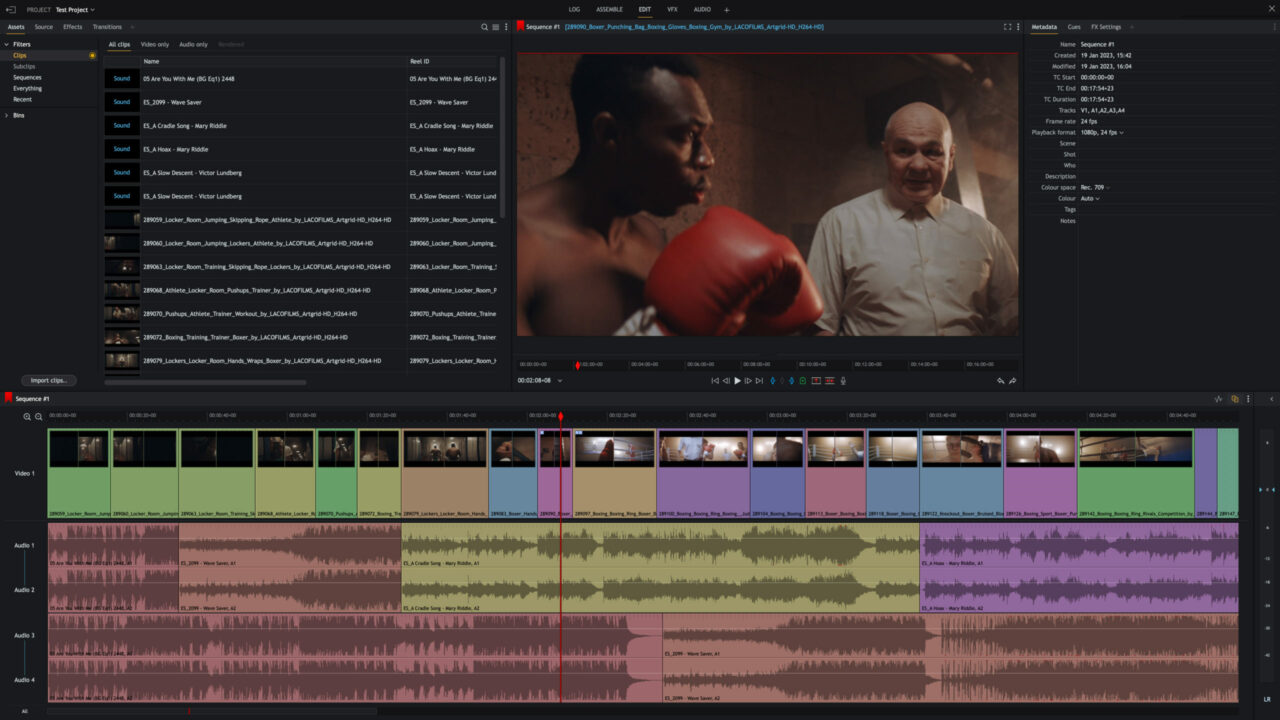
Lightworks / LWKS
Eine der ersten Videoschnittsuiten war 1988 Lightworks und ist eher in der professionellen Kino-Sparte bekannt. Die Bedienung mit Maus und Tastatur ist eher an den klassischen Filmschnitt angelehnt. Filme wie Braveheart, Pulp Fiction, Mission Impossible, Batman und andere wurden damit geschnitten.
LWKS ist sehr stabil, umfangreich und bietet guten Support in Sachen Effekte und Übergänge von Drittherstellern. Das UI lässt sich frei einstellen, die Tastenbelegung an Premiere und Final Cut anpassen. Es arbeitet mit Proxys, Video Masken für die integrierten Effekte, beherrscht HDR und läuft erfahrungsgemäß sehr stabil. Über (kostenpflichtige) Zusatzprogramme können Audio und Videodaten automatisiert nach Qualität bewertet werden oder mit anderen Cutter:/Editor:/Reviewer:innen für gemeinsames Arbeiten geteilt werden.
Eigentlich sollte Lightworks bzw. LWKS zwischendrin zu FOSS werden, leider wurde das nie verwirklicht, sondern in Freeware und Pro-Version umgemodelt. Die NLE ist crossplattform für Linux, Windows und macOS. Jedoch proprietär für 319€ pro Jahresversion für einen User einmalig oder als Abo für <10€/Monat pro User. Bei der Linux-Version sollten Codecs beachtet werden – nicht alle sind bei LWKS dabei. (H264, AAC)
Die kostenlose Version kann nicht exportieren, keine Metadaten beschreiben und Projekte nicht austauschen und ist daher eher als (nicht all zu sinnvolle) Schnupperversion zu verstehen. Daher rutscht es in meiner persönlichen Liste „beste Videoeditor für Linux“ ein Stück weiter nach hinten.
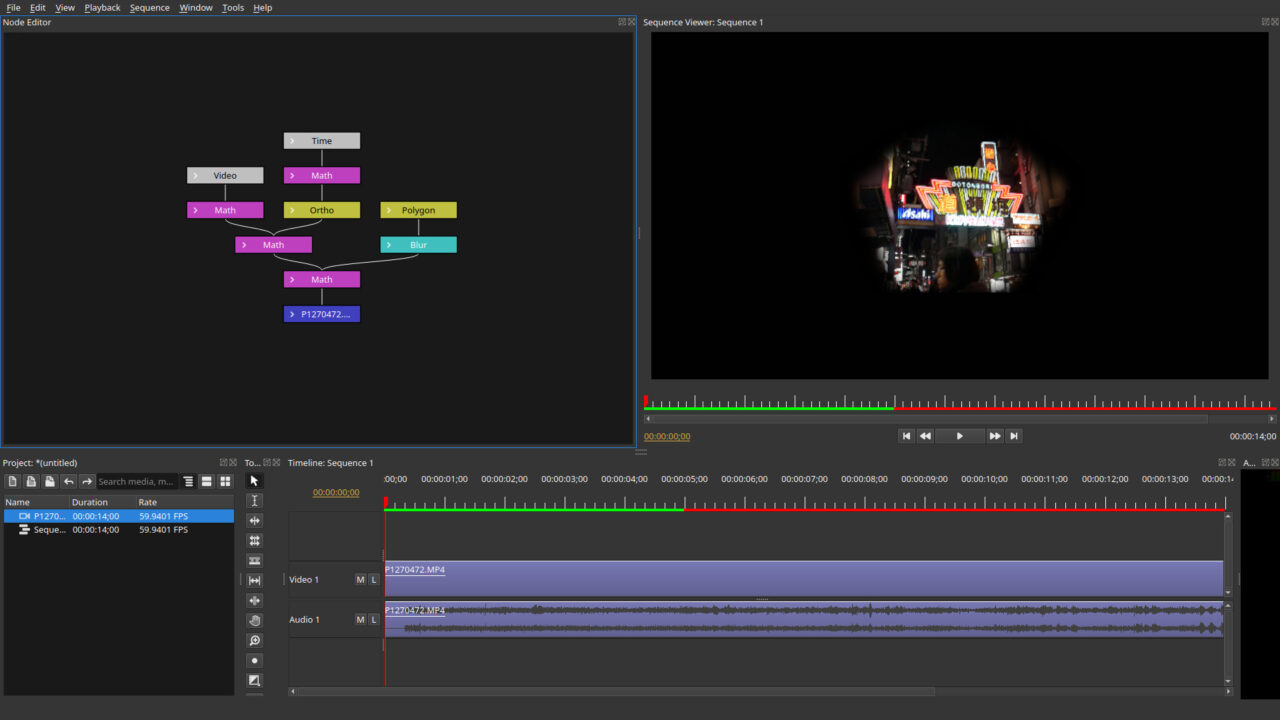
Olive (FOSS)
Die NLE Olive ist aktuell in der Version 0.1 verfügbar, Version 0.2 seit längerem in Entwicklung und im Alpha-Stadium. Die App wird komplett neu geschrieben und bietet Node-Komposition, mit der Effekte und Eigenschaften sich gegenseitig beeinflussen bzw. triggern können. Damit lassen sich eigene Effekte ohne Coding kreieren. Außerdem rendert Olive im Hintergrund.
Ich kann aus eigener Erfahrung Olive in keiner Version für den produktiven Einsatz empfehlen. Es bietet aktuell recht wenig Umfang und lief bei mir bei längeren Projekten nie stabil und sorgte für Frust. Wenn 0.2 stabil wird, könnte es Kdenlive in Sachen Usability eventuell den Rang ablaufen, da es sich deutlich moderner anfühlt. Color Grading ist in 0.1 recht rudimentär.
Immerhin: Olive ist FOSS und kann kostenlos genutzt werden.
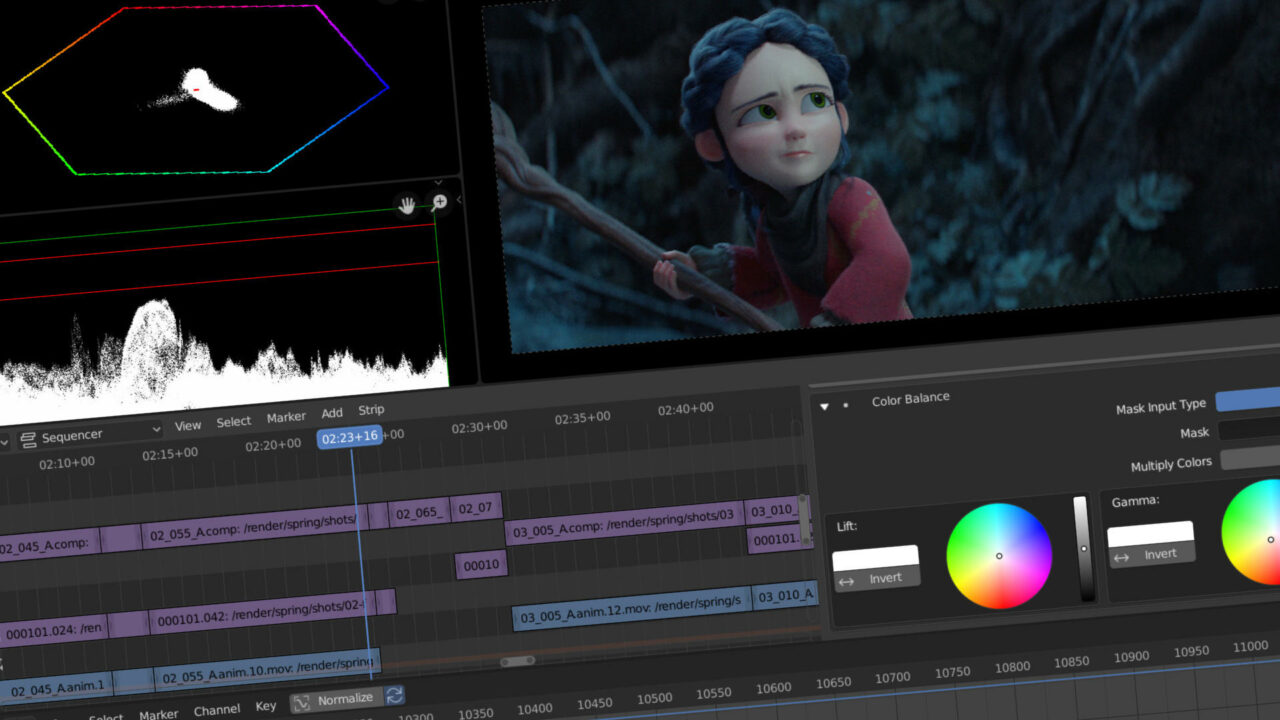
Blender (FOSS)
Richtig gelesen, mit dem 3D-Animationsprogramm Blender lassen sich auch Videos schneiden. Die Oberfläche fühlt sich sogar „snappier“ an als bei manch anderer NLE. Die Videofunktion ist an einigen Stellen eher eine gefühlte Dreigabe, wobei die Ergebnisse aber mehr als nur Gimmick sind und für sich sprechen.
Die Bedienung ist etwas umständlicher als in reinen Videoeditoren, da Vieles nur in der Seitenleiste über Nummernwerte eingestellt werden kann. Proxys werden ebenso beherrscht wie auch Effekte, Verzerrungskorrektur durch bestimmte Linsen und (einfache) Farbkorrektur. Außerdem ist eine Animations-Suite gleich angedockt, in der Motion Tracking, 3D- und 2D-Animation und die Arbeit über Keyframes bereits inbegriffen sind. Die Audiobearbeitung lässt jedoch zu wünschen übrig und ist gerade so „basic“ und in meinen Versuchen (und laut Foren) öfters fehlerhaft.
Blender ist trotz einigen Nachteilen eine gute Basis für Videoediting, vor allem wenn kein Geld zur Verfügung steht. Allerdings machen einige Bugs das Editorinnenleben schwerer als notwendig. Mangels eigener (Langzeit-)Erfahrung kann ich dazu jedoch nichts sagen. Für einige Cutter ist Blender tatsächlich der beste Videoeditor für Linux. Außerdem ist es FOSS.
(Wer sich mit Blender auskennt: Schreibt mir! Ich suche Gastautorinnen für dieses Thema!)
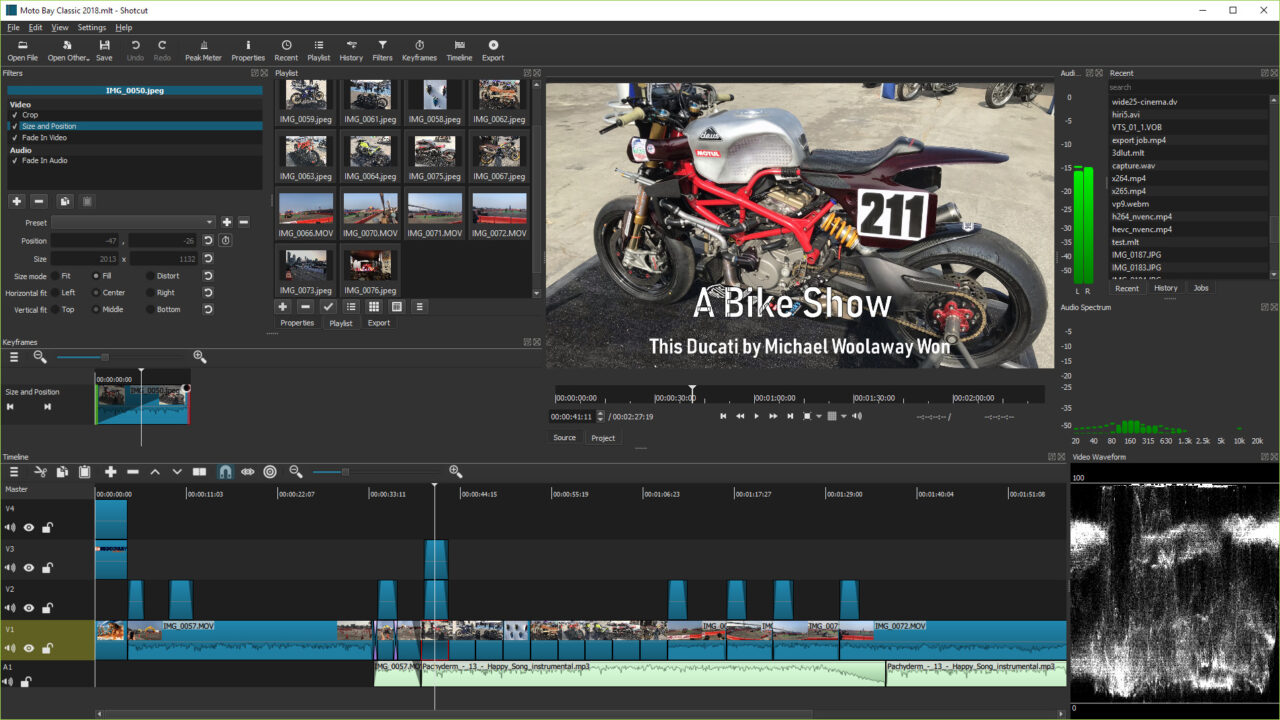
ShotCut (FOSS)
Der NLE ShotCut ist Open Source und wird oft für Linux neben Kdenlive empfohlen. Es bietet eine Reihe von unterstützter Codecs und Dateiformate – auch 4K Video. Es können beliebig viele Video- und Audio-Tracks angelegt werden – auch mit unterschiedlicher Framerate und Auflösung. Die Waveform-Anzeige für Audiodaten ist für mich etwas gewöhnungsbedürftig. Dafür lässt sich auf einem externen Monitor eine Vorschau anzeigen.
Shotcut bietet eine Menge Funktionen. Darunter leidet auch die Übersicht und die Einarbeitung dauert etwas länger. Danach beherrscht man aber ein potentes Schnittprogramm. Laut einiger (Nicht-mehr-) User ist es unter Umständen instabil – aber welche Software kann das schon umfassend von sich behaupten?
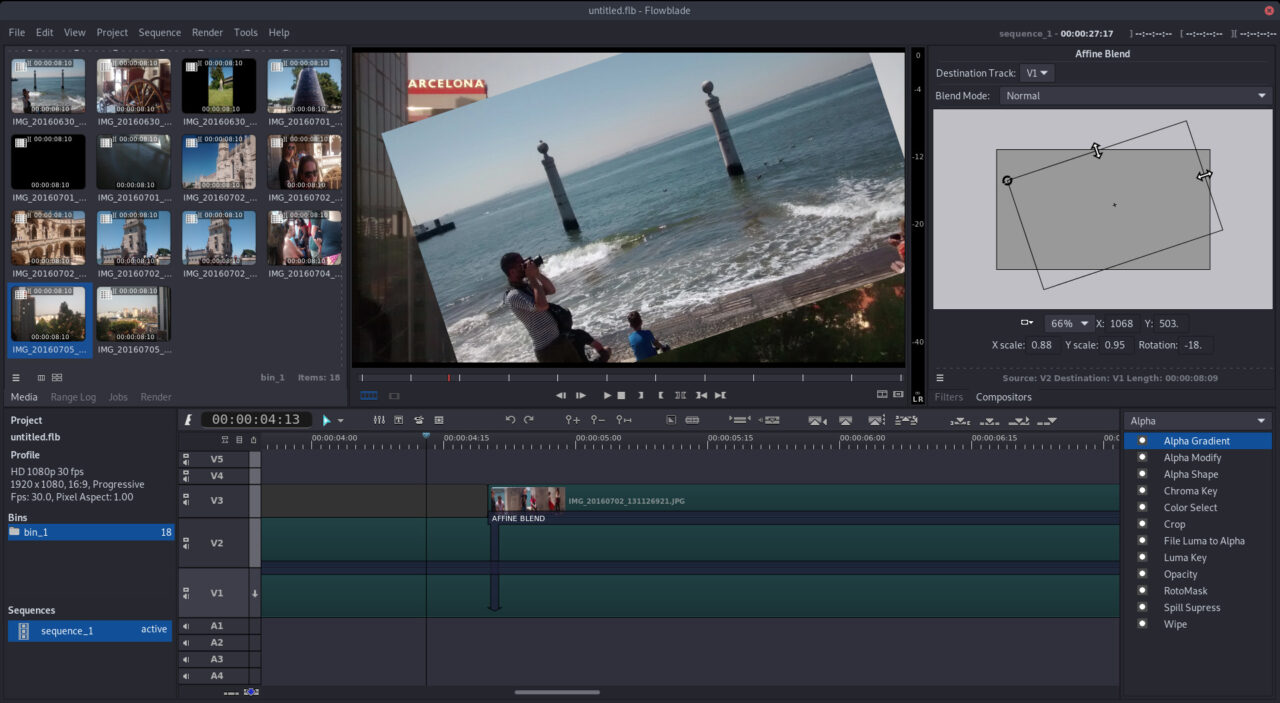
FlowBlade (FOSS)
Die NLE Flowblade ist etwas simpler im Aufbau und daher im Vergleich schnell beherrscht. Es werden die herkömmlichen Dateiformate und Codecs beherrscht, dazu gibt es eine Timeline mit „unendlich“ Spuren, Effekte und Übergänge ab Werk und die Option, über Proxys zu arbeiten. Effekte lassen sich ebenso per Drag’n’Drop anwenden, wie auch die Spuren direkt aus dem Dateiexplorer befüllen.
Flowblade ist FOSS, aber nur für Linux verfügbar. Daher eignet sich das in Python geschriebene Programm nur bedingt über übergreifendes Arbeiten mit anderen Menschen mit anderen Systemen als Linux. Aber wer will schon etwas Anderes nutzen? 😉
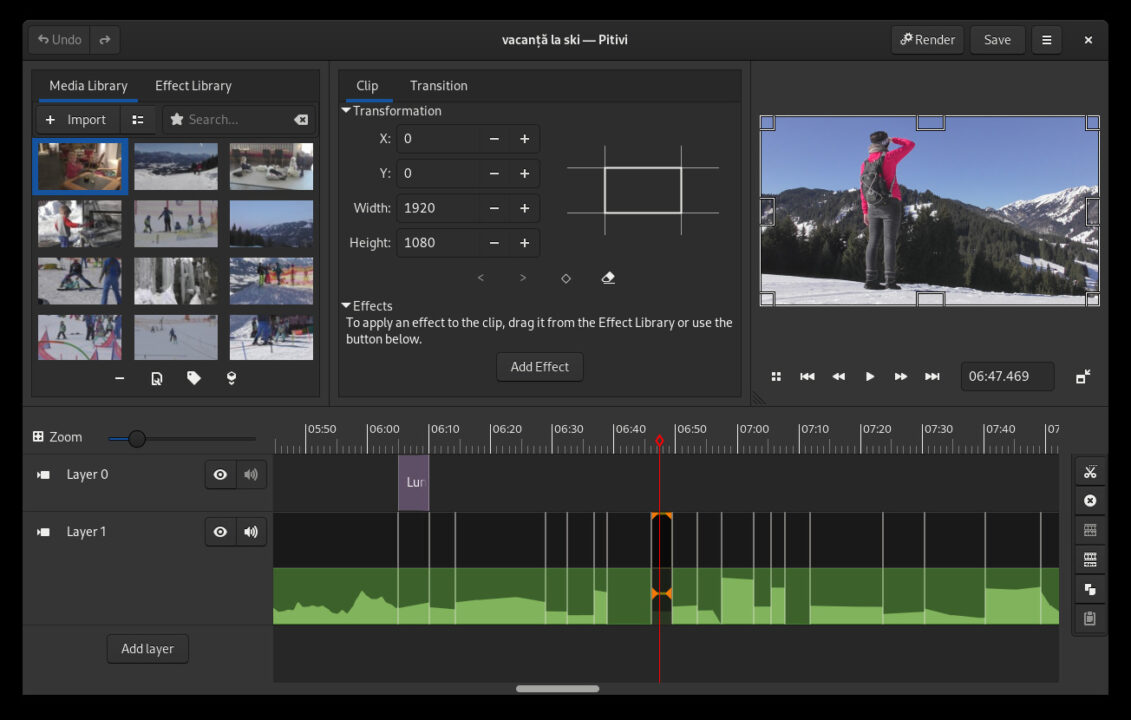
Pitivi (FOSS)
Der NLE Pitivi ist Open Source, etwas simpler gestaltet, braucht sich aber beim Umfang nicht unbedingt zu verstcken. Es bringt hunderte Effekte und Übergänge mit, berechnet Dinge unauffällig im Hintergrund und unterstützt alle Formate, die auch im GStreamer Framework vorhanden sind. Auch Framerate-Match ist für die Timeline nicht wichtig.
Bei großen Projekten geht in dem auf GTK basierenden Videoeditor allerdings die Übersicht verloren. Für schnelle Schnitte, guter Einbindung in den Gnome-Desktop, Arbeit mit Keyframes, Ripple Edit Modi, Timecode Support, Scripting via GES ist Pitivi sicherlich einen Blick wert. Die Oberfläche ist recht reduziert und könnte Profis etwas „zu wenig“ sein. Versuch macht kluch.

Cinelerra (FOSS)
Die Optik der NLE Cinelerra GG Infinity, kurz Cinelerra, ist etwas rudimentärer und erinnert mich an alte Zeiten in der IT, als Oberflächen nie wirklich modern aussahen. Schaltflächen sind pixelig, die Thumbnails sehr grob.
Dafür bietet es aber schnell einsetzbare Features wie Bildstabilisation über Motion Tracking, Smart Folder, Hardware-Beschleunigung (AMD und nVidia), Background-Rendering über Netzwerk (Nodes), Proxy, 4K GUI, 8K Video und Keyframe Support. Außerdem gibt es MultiCam–Sync über Timecode oder Video-Audio.
Die Farbkorrektur ist etwas umständlich, aber tut ihren Job umfassend – und in bis zu 10 Bit Farbtiefe. Außerdem werden die ShuttlePro und Xpress Hardware-Controller direkt unterstüzt. Für Youtube-Videos gibt es ein extra Export-Preset.
Cinelerra ist schon lange am Markt, existiert mittlerweile nur noch als AppImage direkt von der Herstellerseite. Ein Flatpak würde die Versionsverwaltung vereinfachen, so ist es aber immer noch einfacher zu verwalten als eine Version für jede potenzielle Distribution zu kompilieren. Es ist FOSS und nur für Linux verfügbar.
Deine liebste NLE für Video- und Filmediting
Welcher ist dein bester Videoeditor für Linux? Schreib mir gern einen Kommentar.
Würde ich mich entscheiden müssen, würde ich bei FOSS vermutlich Kdenlive wählen, bei unfreier Software DaVinci Resolve. Ich bin zudem gespannt, was Olive 0.2 so bringen wird. Vielleicht wird das dann mein persönlich bester Videoeditor für Linux.
Ich suche immer schreibende Personen, die einen der Editoren tiefgründiger beschreiben können. Interessiert? Hier entlang.


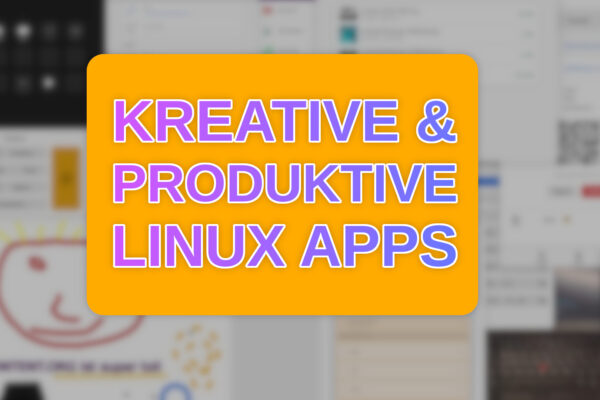
Dieser Blog ist genial, danke für deine (eure?) Arbeit!